Если вы пользуетесь услугой Steam Регулярно вам следует серьезно подумать о настройке своего профиля, чтобы он отлично выглядел и отражал ваш стиль и образ жизни. Вы можете настроить аватар, фон, цветовую схему и многое другое - вы действительно сможете поразить своих друзей своим творчеством в Steam!
Вот все, что вам нужно знать о настройке своего профиля Steam.
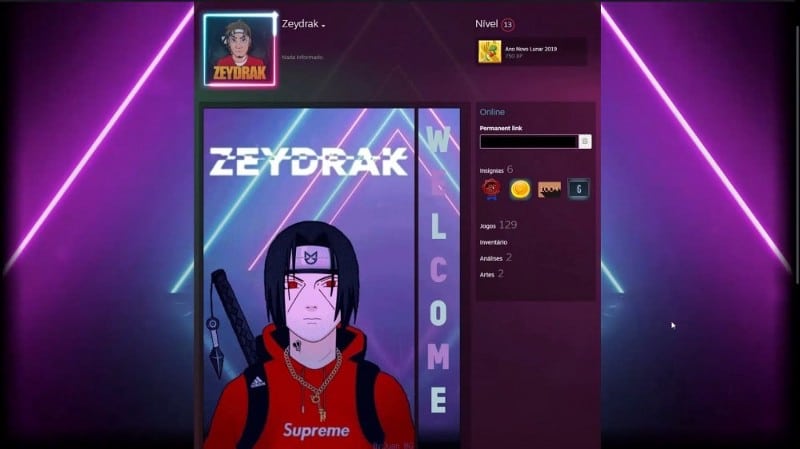
Как настроить свой профиль Steam
Чтобы запустить свой профиль Steam:
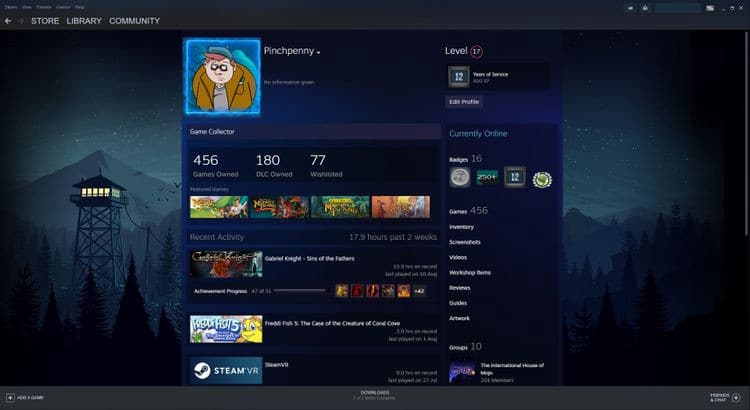
- Откройте клиент Steam.
- Щелкните свое имя пользователя в правом верхнем углу.
- Нажмите Посмотреть мой профиль.
- Нажмите Редактировать профиль в правом верхнем углу.
- Теперь вы должны увидеть список Редактировать профиль.
Показывает правую панель навигации в списке Редактировать профиль Различные разделы вашего профиля, которые вам следует проработать. Когда вы закончите с разделом, нажмите спасти прежде чем перейти к следующему разделу.
Некоторые косметические предметы, такие как рамки для аватаров и фоны, можно приобрести в Steam Points - подробнее об этом позже. Ниже приведены разделы в меню редактирования профиля, на которые вам нужно обратить внимание, чтобы настроить внешний вид вашего профиля Steam.
общий раздел
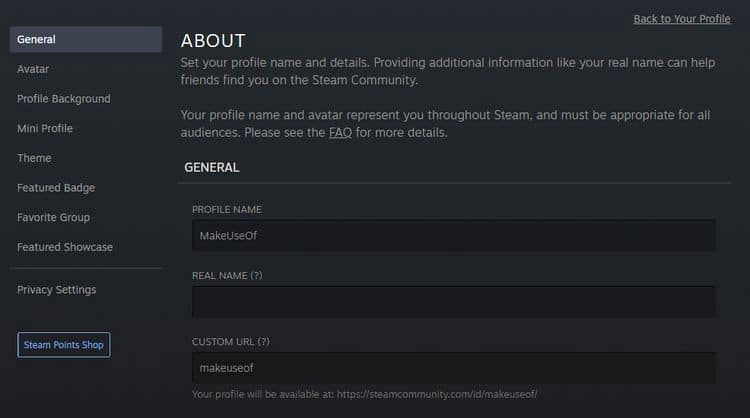
Здесь вы можете ввести основную информацию, такую как ваше настоящее имя, страну и краткую биографию. Чтобы все они отображались вверху вашего профиля, хотя они не являются обязательными.
Вы также можете указать имя профиля. Это отличается от имени вашей учетной записи, которое вы используете для входа в Steam. Имя профиля действует как отображаемое имя Steam и то, что видят другие игроки.
Раздел аватаров
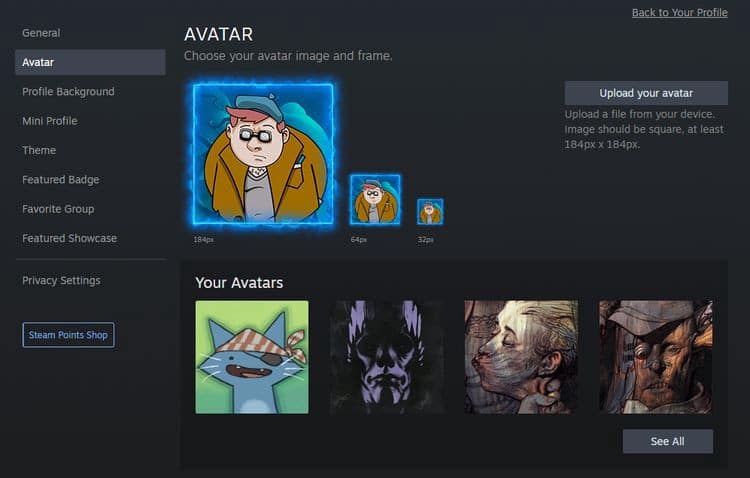
Выберите аватар, чтобы представить себя. Что будет отображаться не только в вашем профиле, но и в некоторых играх.
Нажмите Загрузите свой аватар (Это должно быть квадратное изображение размером не менее 184 x 184 пикселя) Загрузите изображение со своего компьютера.
Вместо этого выберите аватар из своего аватара. Это фотографии некоторых из ваших игр.
Наконец, выберите рамку аватара, которая идентифицирует ваш аватар. Некоторые кадры имеют классную анимацию.
Раздел фона профиля
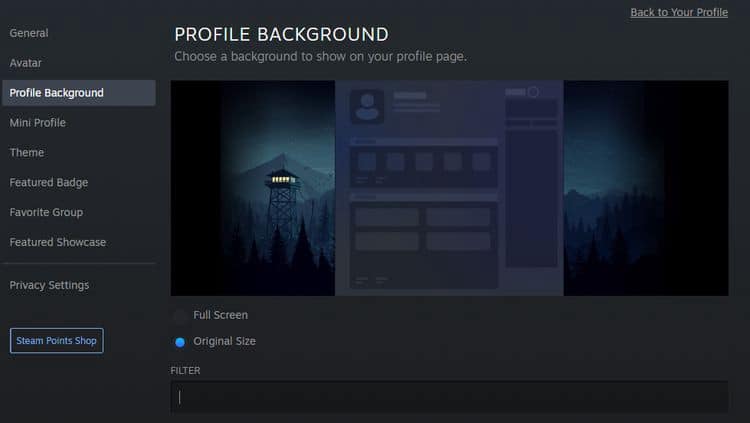
Выберите фоновое изображение, окружающее ваш профиль. Вы не можете загрузить собственное фото. Вы можете выбирать только из тех, что доступны в Steam и в ваших играх.
Вы можете установить обои в полноэкранном режиме или в исходном размере, в зависимости от того, как вы хотите, чтобы это было в вашем профиле. Предварительный просмотр будет соответственно обновлен.
Мини-профиль профиля
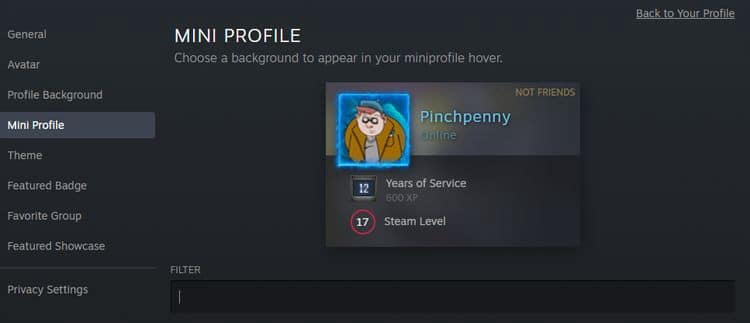
Мини-профиль появляется, когда люди прокручивают ваш профиль в некоторых сценариях, таких как аватар в вашем профиле или в списке друзей.
Здесь вы можете выбрать обои, которые будут отображаться при прокрутке профиля эскизов.
Раздел темы
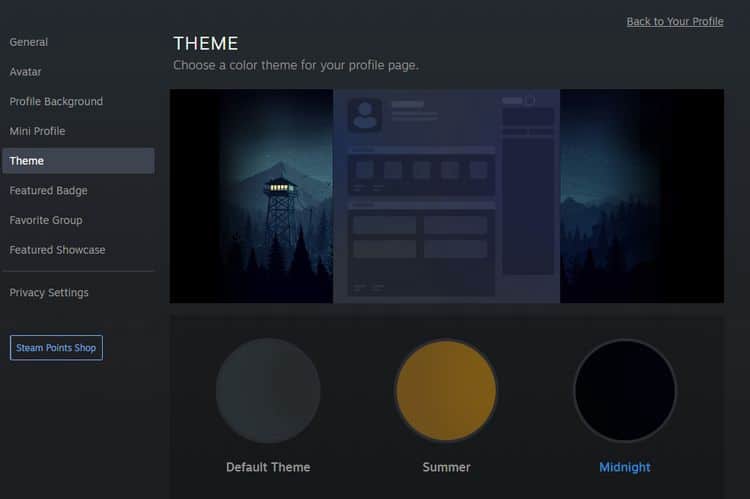
Хотя вы не можете выбрать определенный цвет для своего профиля, вы можете выбрать тему. Доступны следующие варианты: «Лето», «Полночь» и «Космический». Выберите любой из них, и вы увидите, как он будет выглядеть на превью выше.
Раздел избранных значков
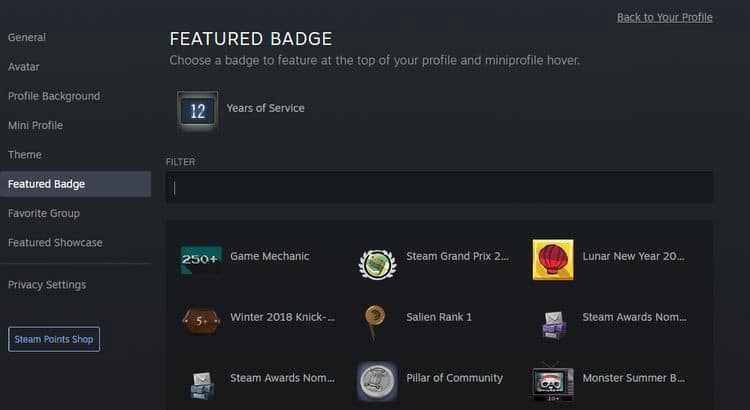
Вы можете зарабатывать значки Steam, участвуя в мероприятиях, голосуя за призы, покупая игры и многое другое.
Хотя в вашем профиле Steam будут отображаться четыре последних значка, в этом разделе вы можете выбрать значок, который будет отображаться в правом верхнем углу вашего профиля.
Любимый раздел группы
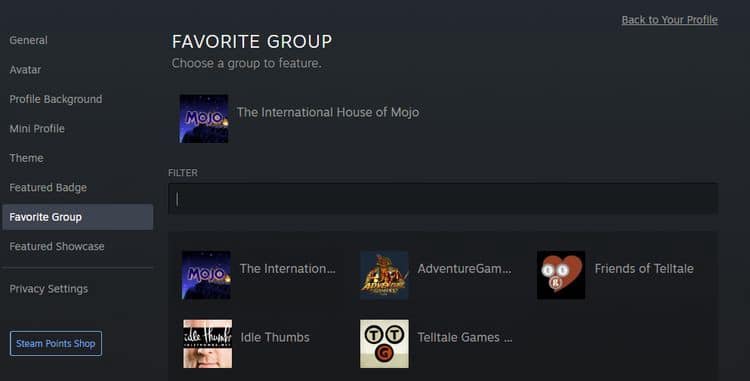
Группы уже давно существуют в Steam, но о них относительно забыли. Вы можете присоединиться к группе Steam, чтобы найти единомышленников; Начните общаться с ними, присоединяйтесь к многопользовательским играм и т. Д.
Если вы являетесь участником группы Steam, здесь вы можете выбрать, что хотите добавить в свой профиль.
Вы не состоите ни в одной группе и хотите присоединиться? Наведите указатель мыши на свое имя пользователя в верхнем меню и нажмите группы. В меню слева нажмите «Найти группу» и найдите ее. Вместо этого коснитесь Создать группу Чтобы создать свою группу.
Раздел специальных предложений
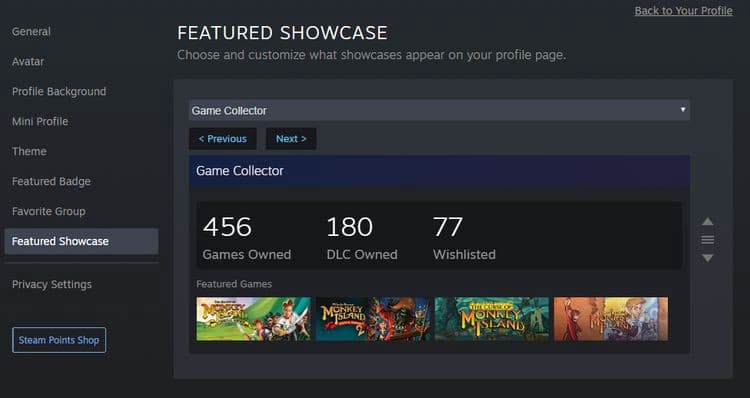
Вы должны быть 10-го уровня в Steam, прежде чем сможете создать специальное предложение. Вы можете повышать уровень, создавая значки (что вы делаете, собирая коллекционные карточки Steam), покупая игры и просто находясь в Steam.
Используйте раскрывающееся меню и щелкните параметры Чтобы узнать, что бросается в глаза. Продемонстрируйте свои любимые игры, редкие достижения, творения мастерской и многое другое.
После того, как вы выбрали представление, наведите указатель мыши на различные элементы внутри него, чтобы настроить его. Например, для представления «Коллекционер игр» вы можете выбрать четыре игры для отображения на доске.
Если вы достигли определенного уровня или приобрели больше слотов для просмотра в магазине Steam Points, вы можете выбрать несколько слотов для просмотра.
Раздел настроек конфиденциальности
Наконец, установите настройки конфиденциальности. Эти варианты считаются менее интересными, чем остальные, но все же важны.
Вы можете выбрать, кто может просматривать ваш профиль, игры, список друзей и многое другое. Например, вы можете захотеть, чтобы все видели ваш профиль, но разрешили оставлять комментарии только вашим друзьям. Просто используйте раскрывающиеся меню для каждого.
Как купить настройки для вашего профиля Steam
Если вы хотите, чтобы ваш профиль Steam выглядел особенно круто и выделялся, вы можете покупать предметы на Торговой площадке сообщества и в магазине очков Steam.
Чтобы получить доступ к Торговой площадке сообщества, наведите указатель мыши на сообщество в верхнем меню и нажмите рынок.
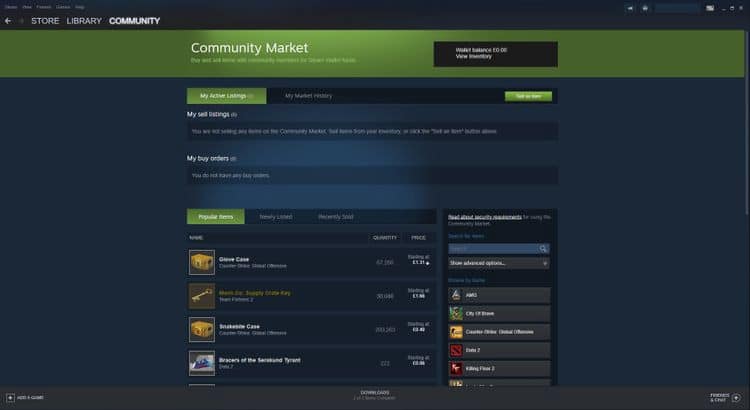
Рынок сообщества - это место, где другие игроки продают такие вещи, как аватары и обои, по любой цене, которую они выбирают. Покупка их здесь стоит реальных денег, поэтому вам решать, стоят ли виртуальные предметы ваших денег. Здесь продаются предметы, которые вы также можете заработать, играя в игры и обмениваясь карточками, но их получение может занять много времени. Покупка на рынке избавляет от хлопот.
Интерфейс не очень хорош, поэтому вам обычно нужно знать, что вы ищете. Попробуйте поискать слова «аватар», «фон» или название игры.
Чтобы получить доступ к магазину Steam Points, наведите указатель мыши на المتجر в верхнем меню и нажмите Магазин очков. Используйте левое меню для просмотра различных выставленных на продажу предметов профиля.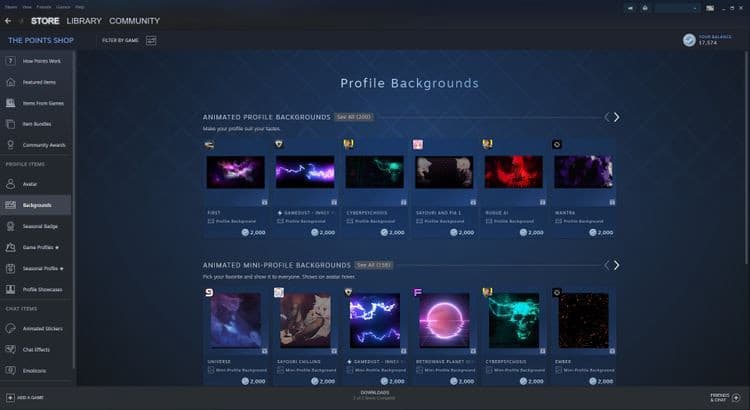
Вы можете потратить очки Steam на покупку аватаров, обоев, сезонных значков, любых игровых профилей (коллекция предметов, посвященных игре), сезонных профилей (изменение профиля, включающего цветовую тему, рамку аватара и фон), а также предложения профилей. . Некоторые из этих параметров будут применяться к вашему профилю только в течение ограниченного периода времени, поэтому обязательно ознакомьтесь с условиями перед покупкой.
Все, что вы покупаете в магазине очков, нельзя продавать или обменивать.
Покупайте игры, получайте очки и настраивайте свой профиль
Это все, что вам нужно знать о настройке своего профиля Steam, чтобы он действительно сиял и выделялся из толпы.
Если у вас недостаточно очков Steam для создания профиля, отвечающего вашим чаяниям, подумайте о покупке дополнительных игр в Steam. Вы будете зарабатывать очки и получать от этого удовольствие. Проверять Лучшие инди-игры для покупки в Steam.






